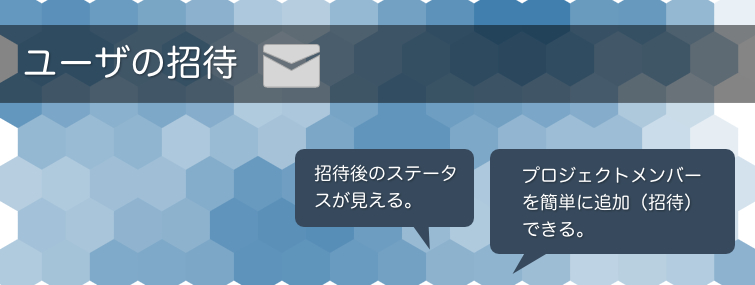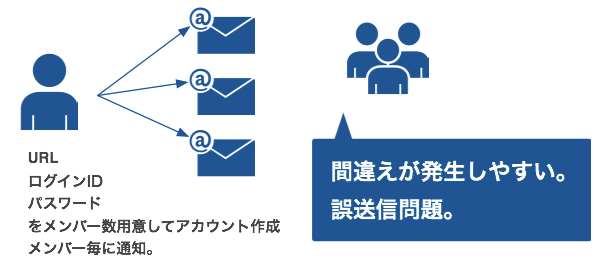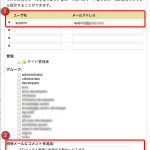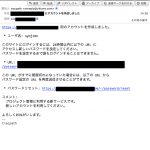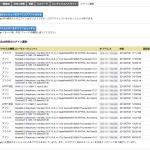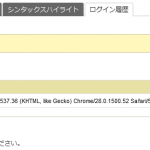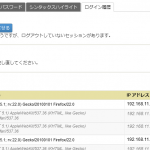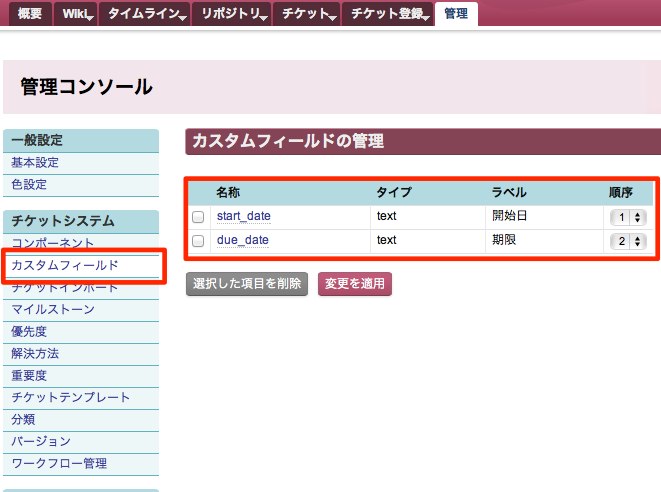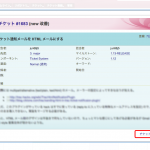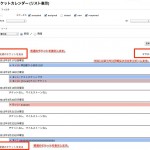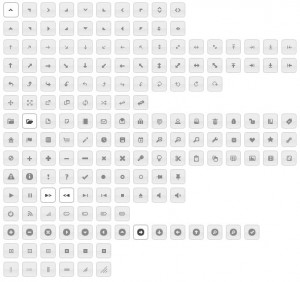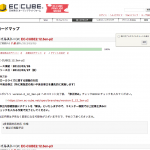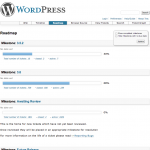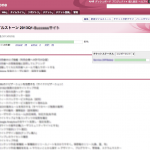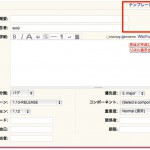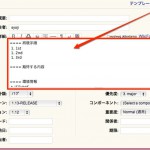こんにちは、tracpath の新しい機能をご紹介します。
プロジェクトのタスクや課題、顧客の声、テスターのバグ報告にチケット管理システムを活用している利用者から多い要望として、「チケットの項目の並び替えをしたい、グループ化したい、非表示にしたい」がありました。
この要望に対応する機能「チケットレイアウト機能」をご紹介します。
tracpath へのご意見ご要望ありがとうございました。
チケットレイアウト機能とは
tracpath のチケット機能は、利用者が優先度やマイルストーンの項目をカスタマイズすることができませんでした。チケットの項目について可能なことは「コンポーネント」「マイルストーン」「優先度」「解決方法」「重要度」「分類」「バージョン」を表示しないようにするだけでした。非表示にするための方法も管理画面から項目を削除する必要があり手間のかかる操作が必要でした。
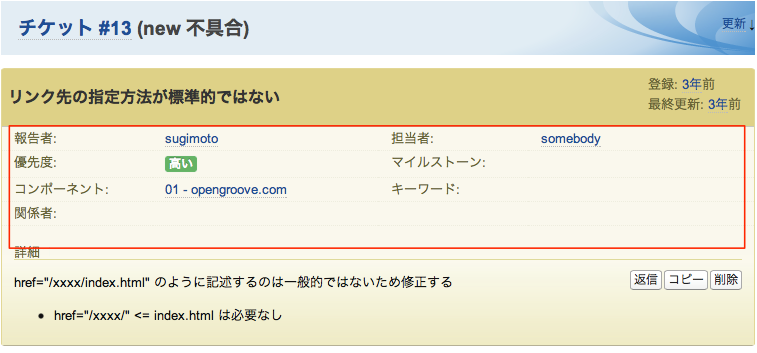
チケットレイアウト機能を利用することで
- チケット項目の並び順を変えることができる
- チケット項目をグループ化することができる
- チケット項目を非表示にすることができる、簡単に。
- カスタムフィールドで利用者が追加した項目についても可能
- チケットレイアウトのための分かりやすい管理画面
チケットレイアウトによりどのようなメリットがあるのでしょうか。
例えば、チケットの入力担当者の業務によって入力項目を分かりやすくグループ化したり、必須項目とオプションで入力する項目を視覚的に分かりやすく分けて表示したりすることが活用方法としてあります。
チケットレイアウト機能を使ってみる
チケットレイアウト機能は tracpath のプロジェクト毎に設定することが可能です。
チケットレイアウト機能
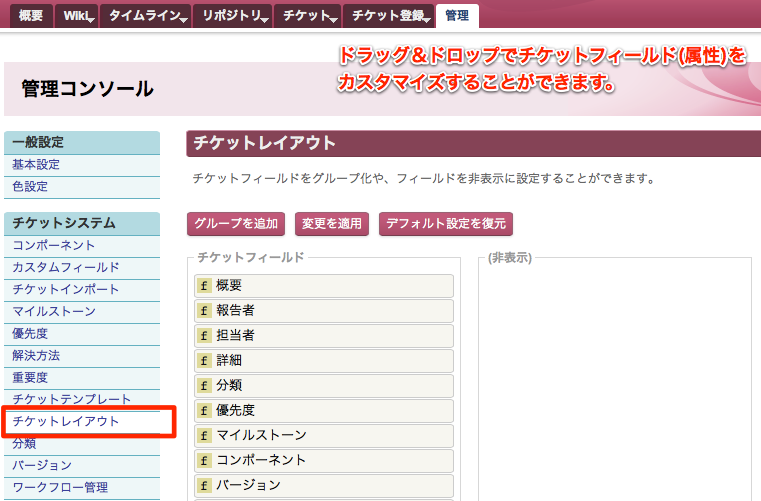
チケットレイアウト画面
チケットレイアウト画面では、
- グループの作成
- チケット画面でグループを閉じた状態、開いた状態の管理
- 作成したグループにチケット項目をドラッグ&ドロップで移動
- チケット項目をドラッグ&ドロップで並び替え
- 非表示
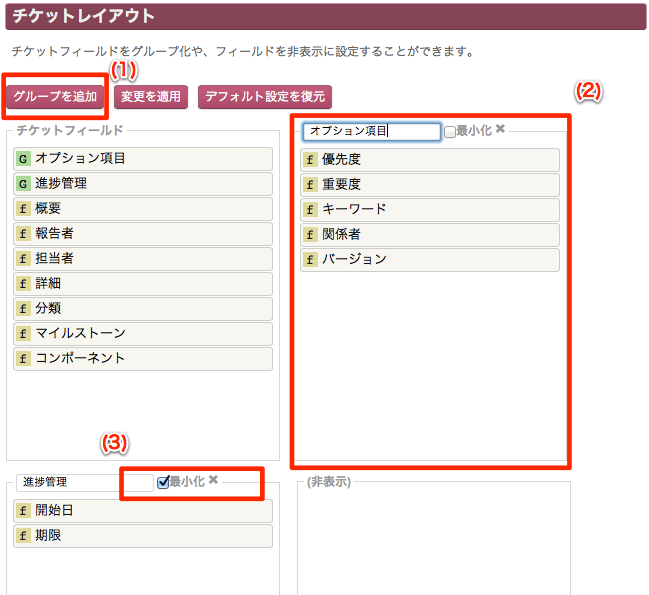
(1) グループを追加
「グループを追加」ボタンを押下すると新しいグループを追加することができます。グループ名は自由に決めることができます。
(2) グループ作成
新しいグループを作成したら、チケットフィールドにある項目をドラッグ&ドロップで新しいグループに移動します。並び順も変えることができます。
(3) 最小化チェックボックス
「最小化」チェックボックスはチケット詳細画面やチケット新規作成画面を表示した時、グループの項目を開いた状態、閉じた状態にすることができます。この機能は利用頻度の低い項目群に利用すると良いでしょう。
「×」は作成したグループを削除します。
最後に、「変更を適用」を押下してカスタマイズ内容を保存することを忘れないようにしてください。
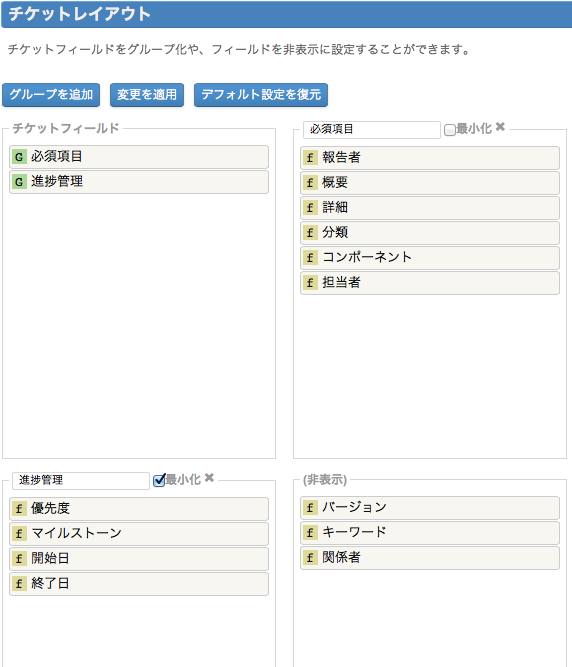
チケット詳細画面
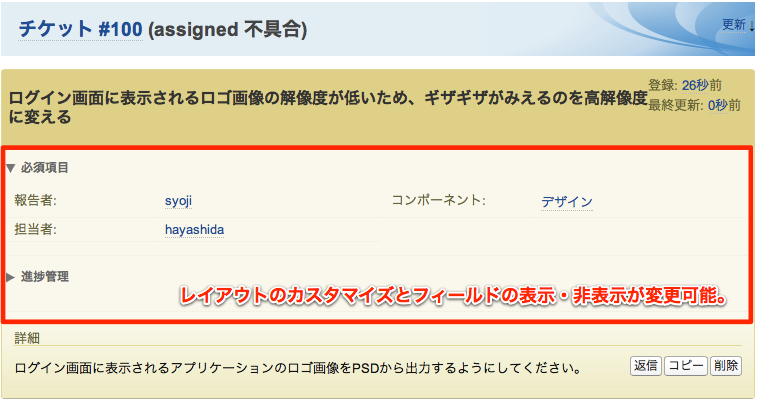
チケットの新規作成画面
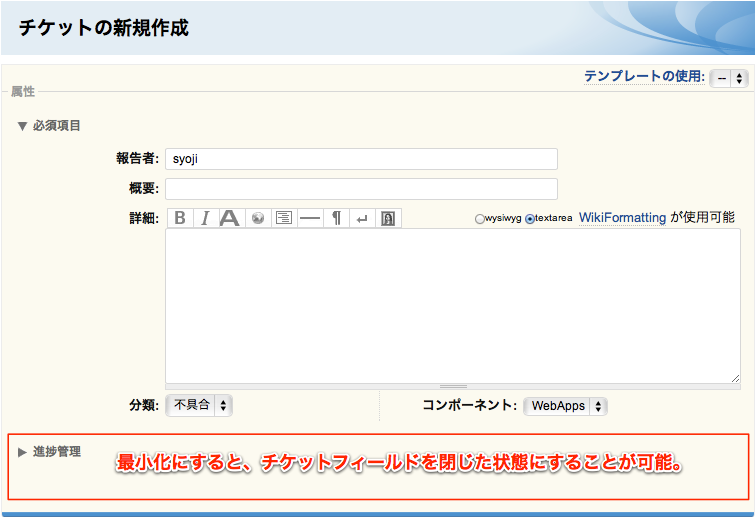
ぜひお試し下さい。